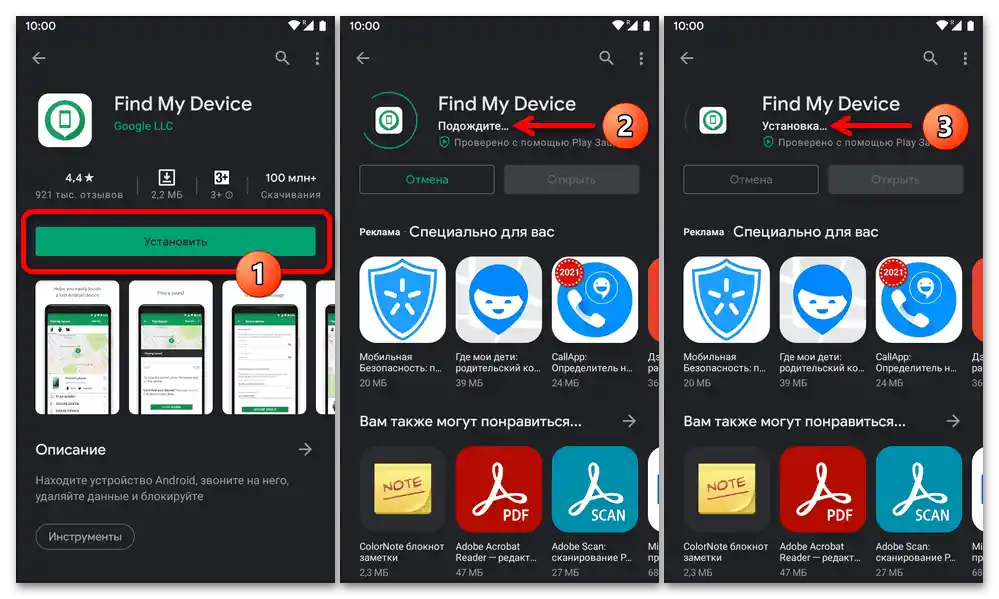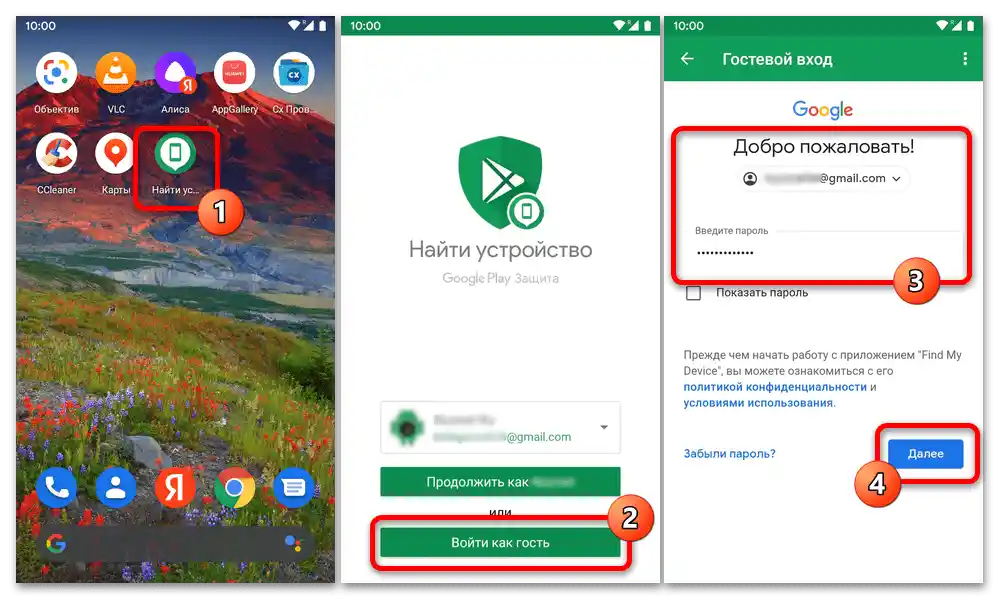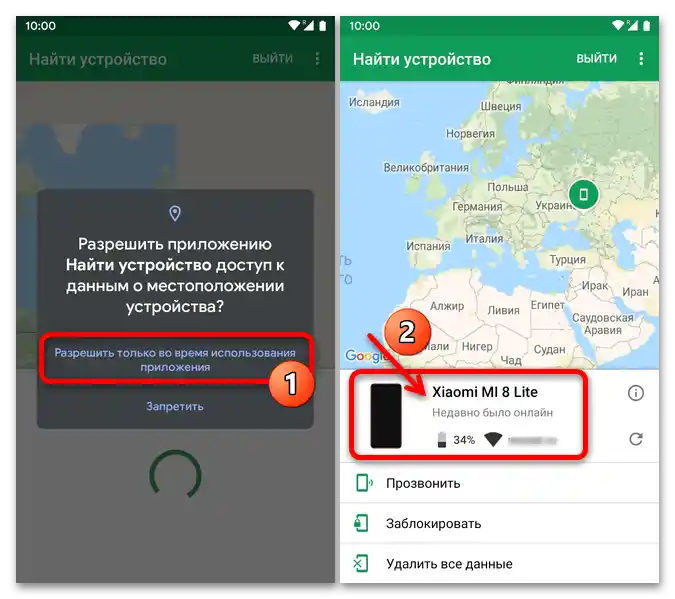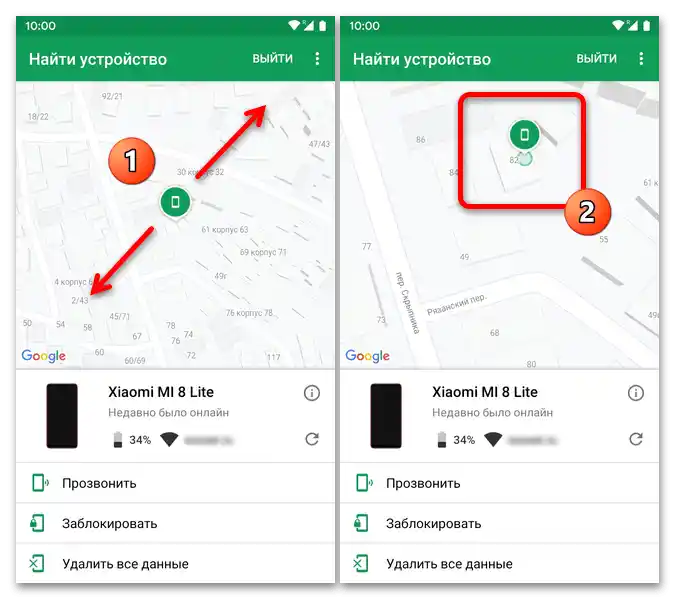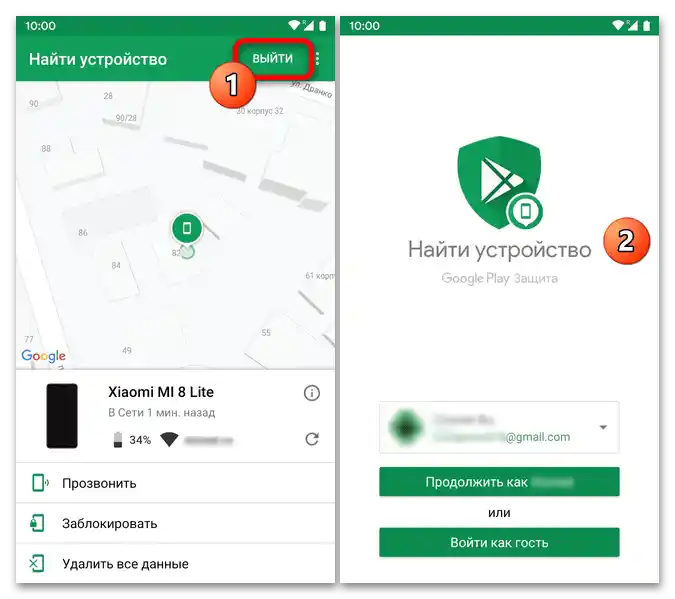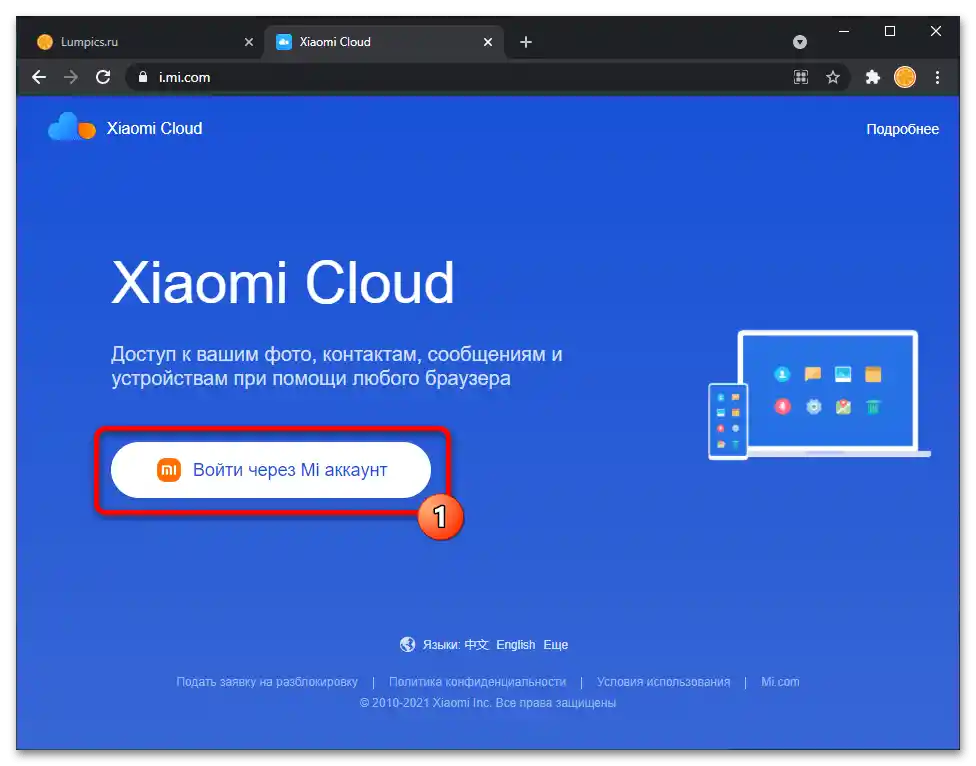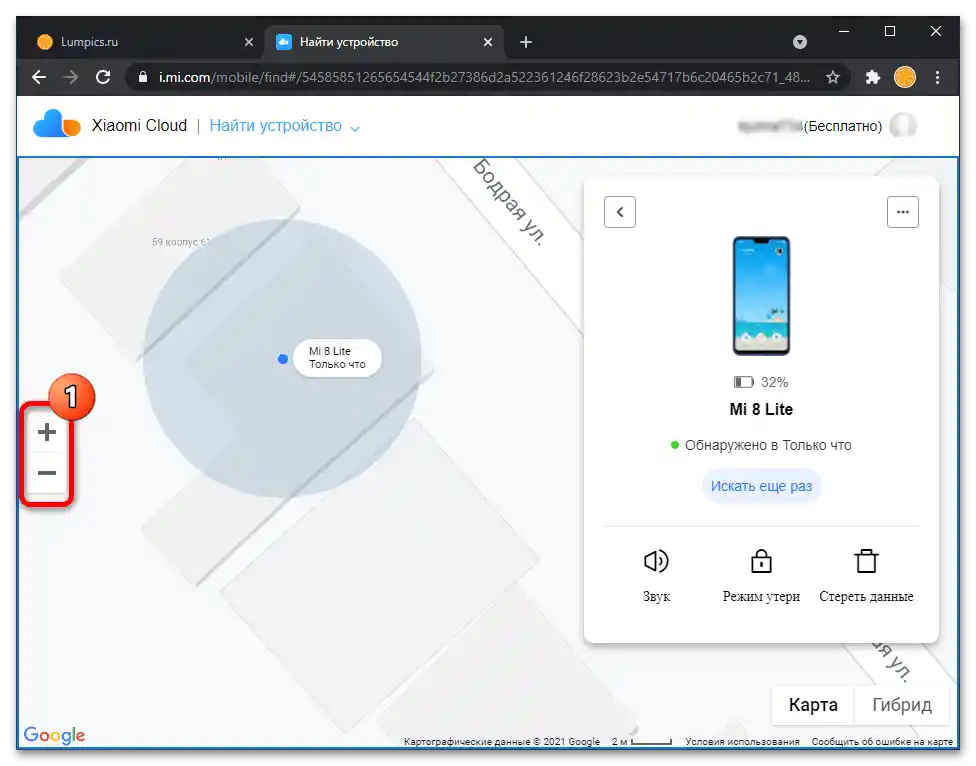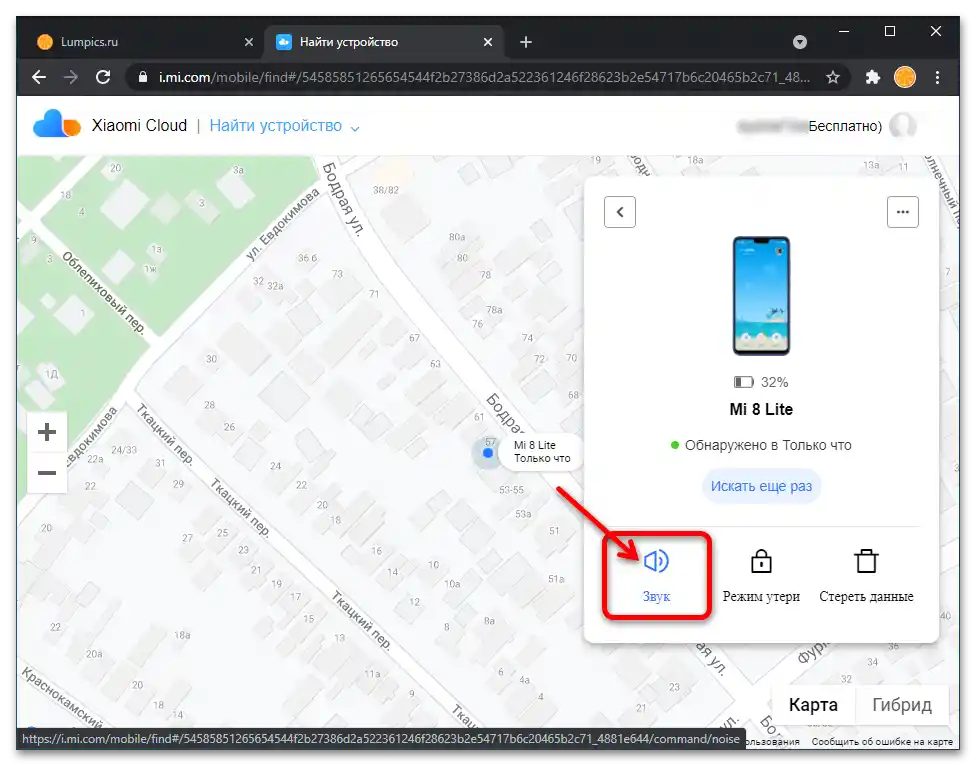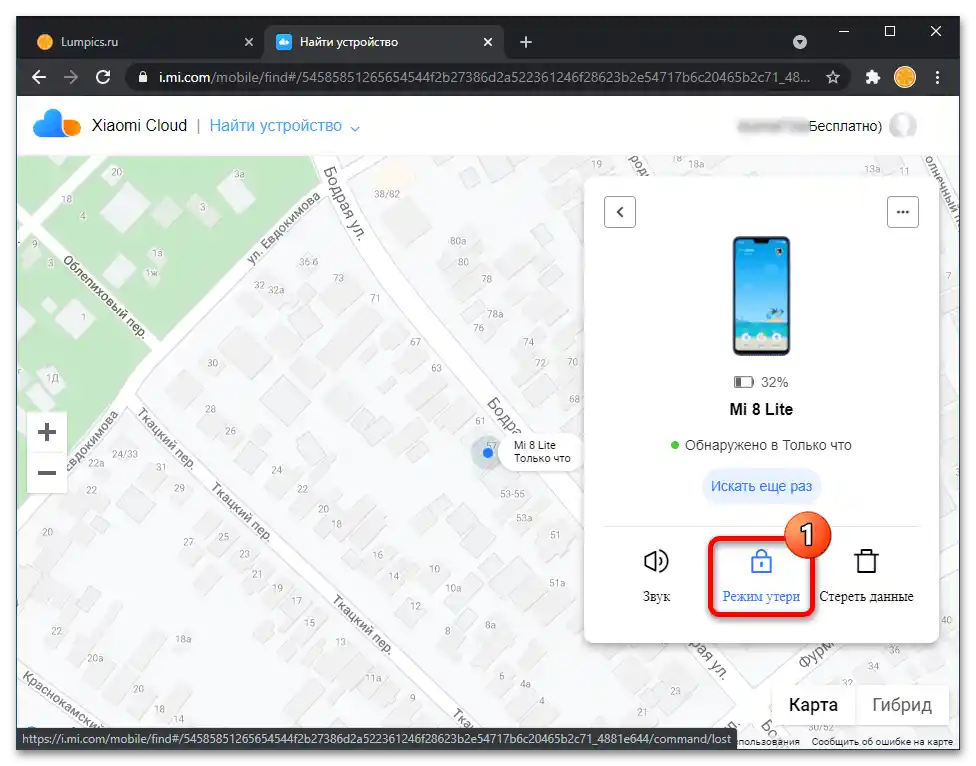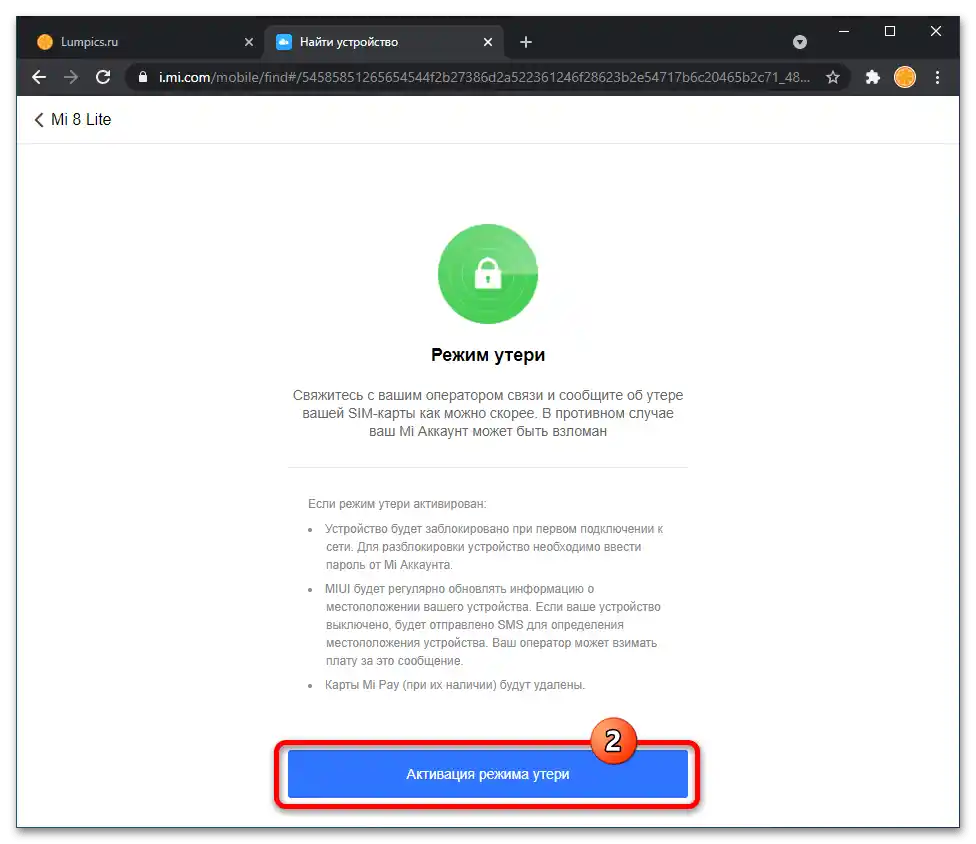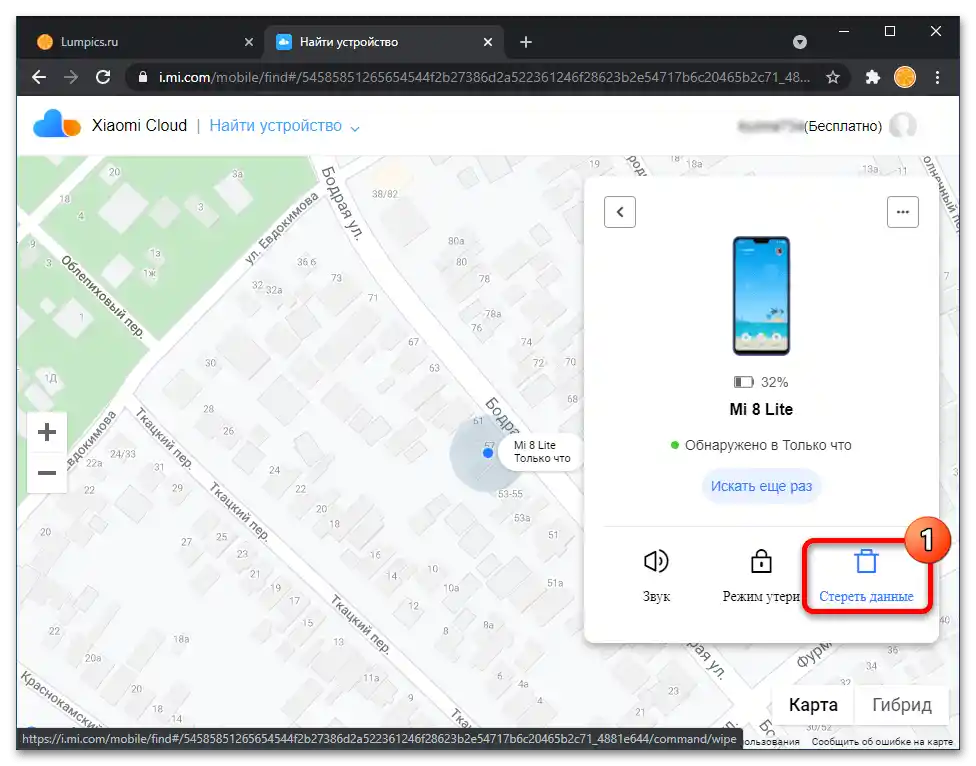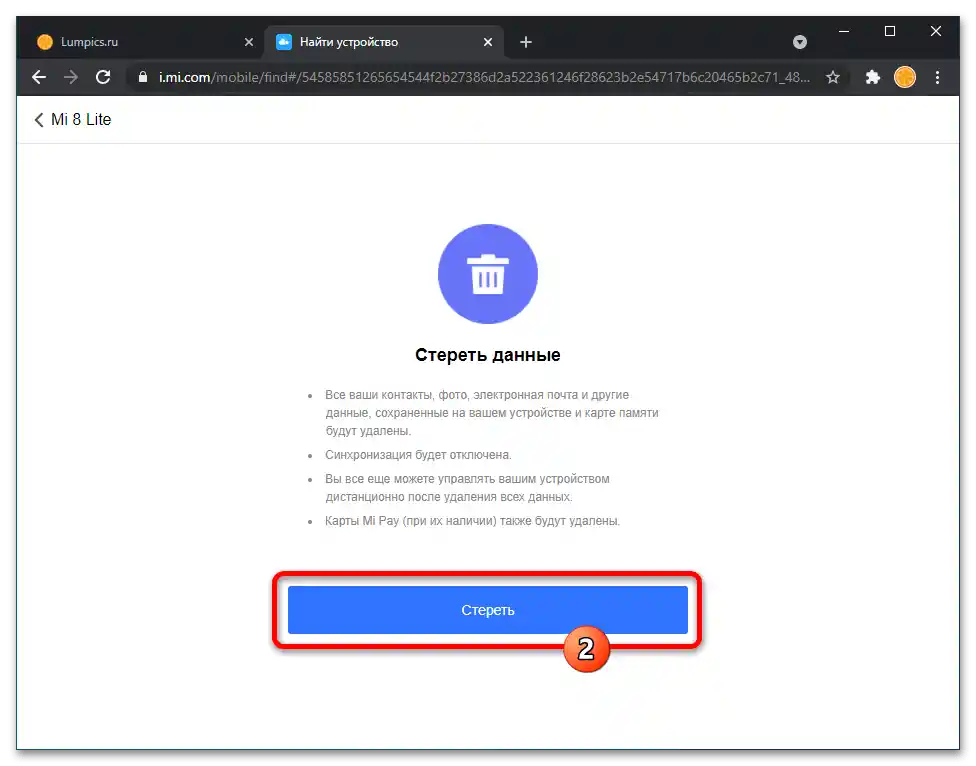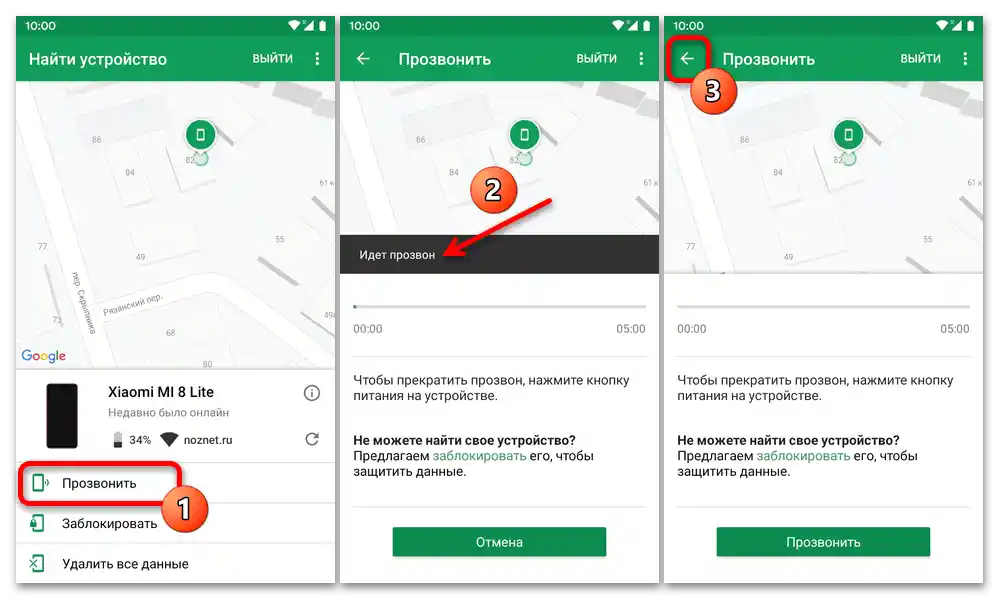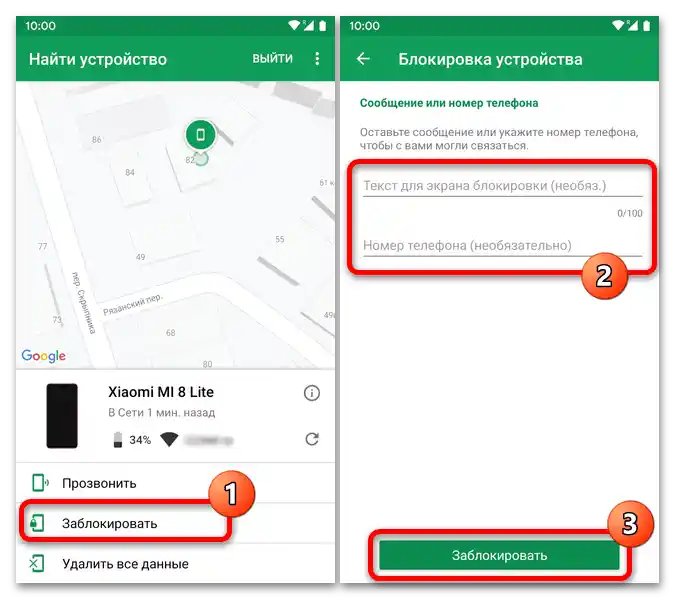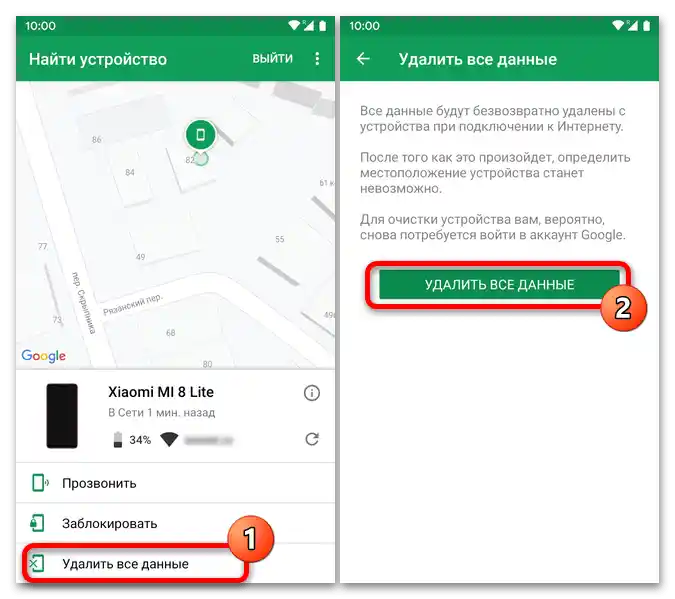Sposób 1: Mi Cloud
Możliwości wyszukiwania smartfonów Android marki Xiaomi są dostępne dzięki podłączonym do nich ekosystemom, a pierwszym krokiem, który należy podjąć w celu ich realizacji, jest oferowana przez producenta i działająca w ramach usługi Mi Cloud "Znajdź urządzenie". Warunkiem skutecznego rozwiązania omawianego zadania według poniższej instrukcji jest zalogowanie się na poszukiwanym urządzeniu do konta MI oraz włączenie na nim funkcji "Wyszukiwanie urządzenia". Dokładne wyniki są osiągalne, gdy na telefonie są aktywowane usługi geolokalizacji i istnieje połączenie z internetem.
Zobacz także:
Tworzenie konta Mi i logowanie się na nim na smartfonach Xiaomi
Włączanie funkcji określania lokalizacji na smartfonach Xiaomi
- Przejdź pod podany poniżej link do strony internetowej Mi Cloud. Należy zauważyć, że wyszukiwanie smartfona Xiaomi opisanym sposobem można przeprowadzać za pomocą dowolnej przeglądarki internetowej, jednak pokazana w dalszych przykładach wersja desktopowa jest wygodniejsza w porównaniu do mobilnej.
- Kliknij przycisk "Zaloguj się przez konto Mi".
![Jak znaleźć telefon Xiaomi_008]()
Następnie w polach otwartego formularza wprowadź dane powiązanego z poszukiwanym smartfonem konta w ekosystemie Xiaomi, a następnie naciśnij "Zaloguj się".
- Na następnej stronie, klikając odpowiednią ikonę lub nazwę, otwórz aplikację internetową "Znajdź urządzenie".
- Dalej, jeśli do twojego konta Mi jest przypisanych kilka urządzeń, kliknij nazwę docelowego w znajdującej się po prawej stronie liście na stronie internetowej.
- Poczekaj na zakończenie próby systemu określenia lokalizacji smartfona – w przypadku sukcesu wynik zostanie wyświetlony na zajmującej główną część strony internetowej mapie w postaci znacznika.
- Powiększ mapę, aby uzyskać dokładniejsze dane o ostatnim miejscu, w którym określono lokalizację urządzenia,
![Jak znaleźć telefon Xiaomi_014]()
jeśli chcesz, przestaw obraz tła w tryb "Hybrida". Na tym etapie poszukiwanie urządzenia Android Xiaomi za pomocą Mi Cloud uznaje się zasadniczo za zakończone.
- Jeśli zajdzie taka potrzeba, po określeniu lokalizacji telefonu możesz skorzystać z dodatkowych funkcji narzędzia "Znajdź urządzenie" od Xiaomi – są one przedstawione w postaci przycisków w bloku po prawej stronie strony internetowej, który pokazuje obraz i nazwę modelu urządzenia:
- Naciśnij "Dźwięk", aby smartfon odtworzył sygnał dźwiękowy na maksymalnej dostępnej głośności. To jest przydatne w przypadku poszukiwania, gdy urządzenie jest zgubione i znajduje się w zasięgu fizycznym, na przykład w tym samym pomieszczeniu co ty.
- Aktywuj "Tryb zgubienia". W tym stanie (włączy się przy pierwszym podłączeniu urządzenia do sieci) urządzenie zostanie całkowicie zablokowane, na jego ekranie wyświetlą się dane kontaktowe, a korzystanie z interfejsu MIUI oraz dostęp do zapisanych w pamięci informacji będą niemożliwe.
![Jak znaleźć telefon Xiaomi_019]()
Aby wyprowadzić smartfon z "Trybu utraty", później będzie wymagane wprowadzenie loginu i hasła do powiązanego z nim konta Mi.
- Wywołaj funkcję "Usuń dane", jeśli uważasz, że konieczne jest całkowite zniszczenie informacji przechowywanych w pamięciach (pamięci wewnętrznej i na wymiennym nośniku) urządzenia mobilnego oraz przywrócenie jego ustawień do wartości fabrycznych.
![Jak znaleźć telefon Хiaomi_021]()
W takim przypadku osoby trzecie w żadnym wypadku nie będą mogły skorzystać z jakichkolwiek funkcji telefonu, ponieważ aktywowana zostanie blokada, która może być zdjęta wyłącznie poprzez podanie prawidłowego konta MI.
![Jak znaleźć telefon Xiaomi_017]()
![Jak znaleźć telefon Xiaomi_023]()
![Jak znaleźć telefon Xiaomi_022]()
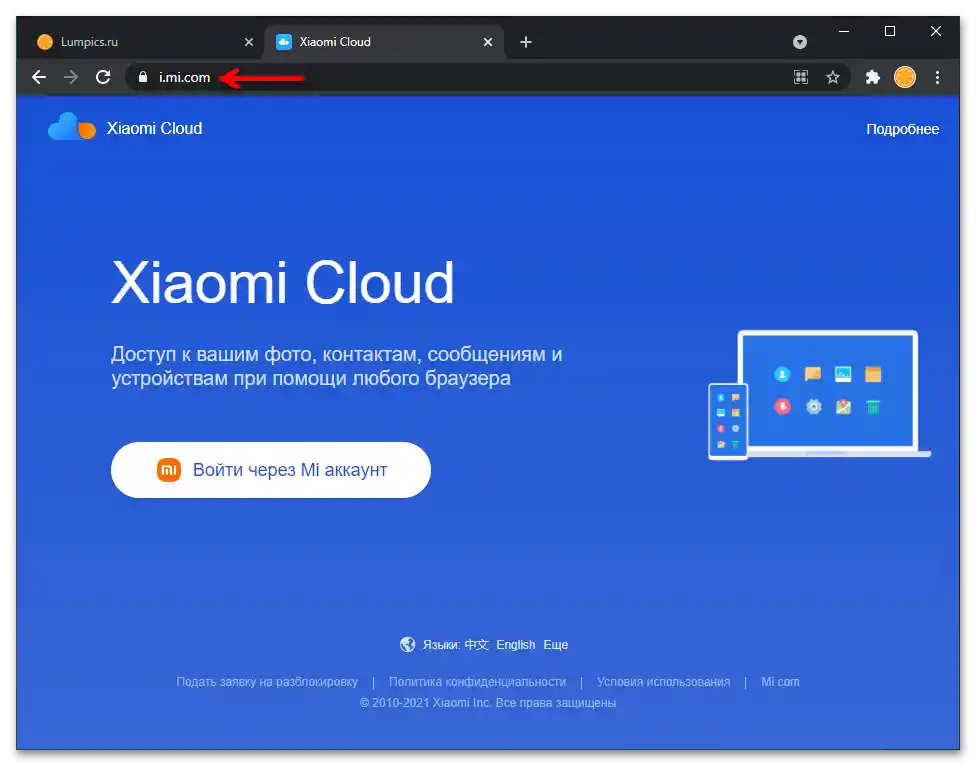
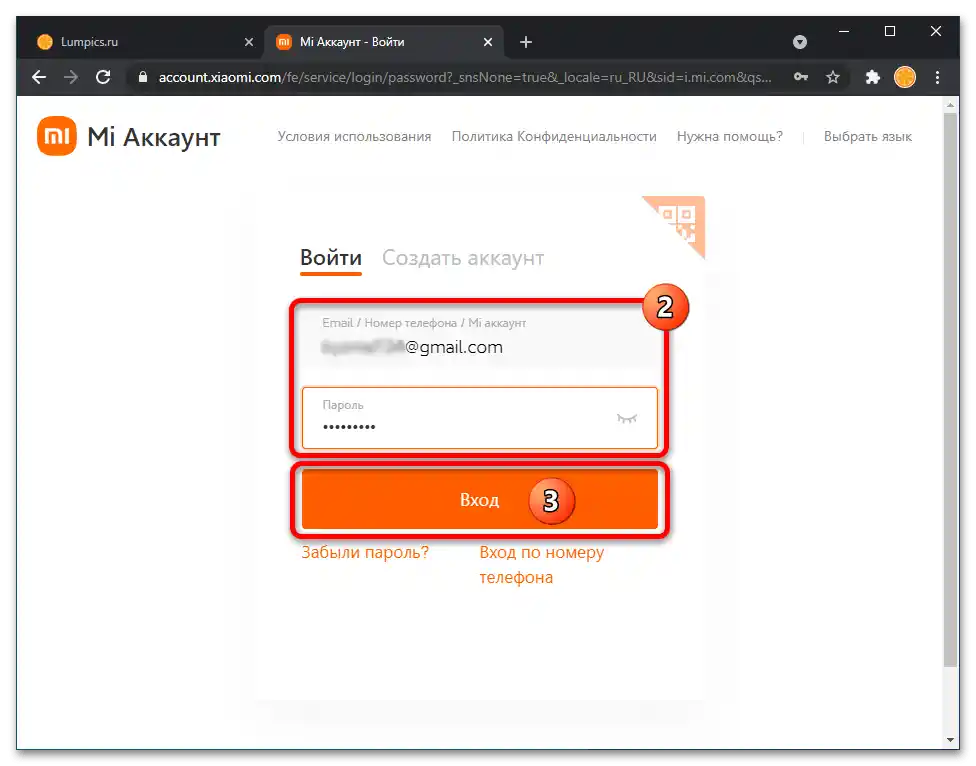
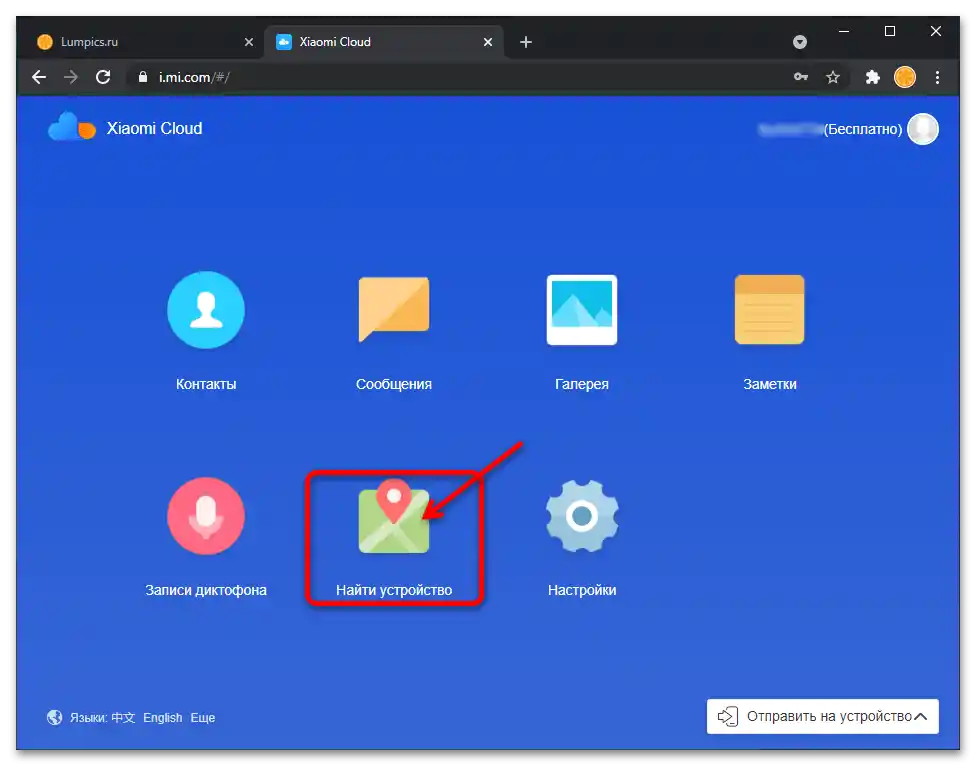
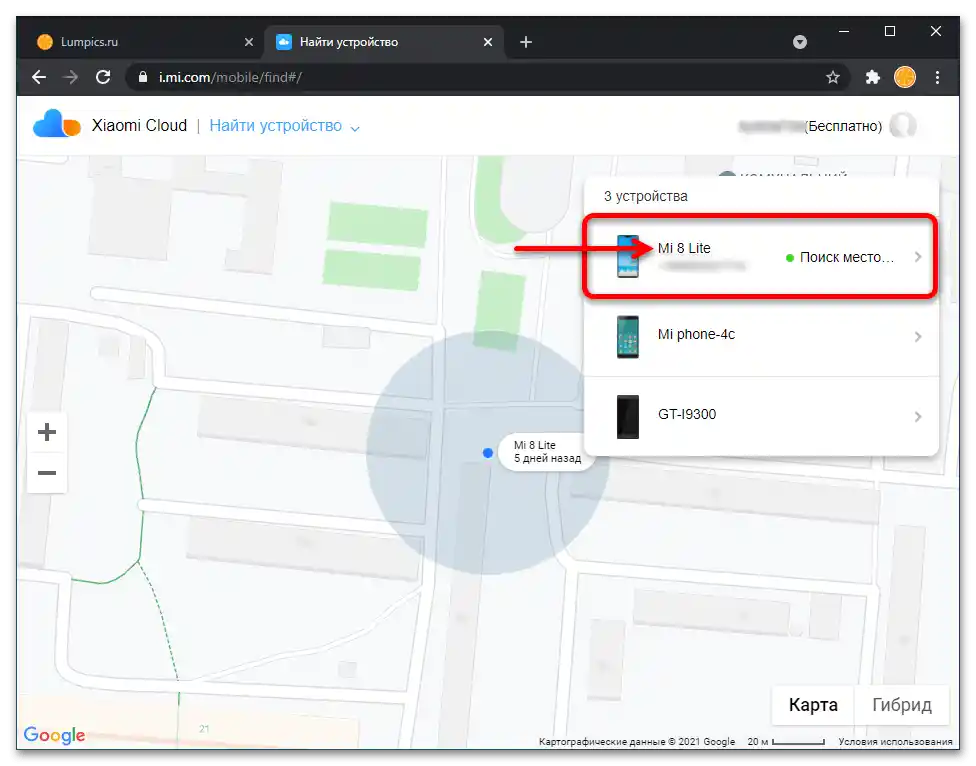
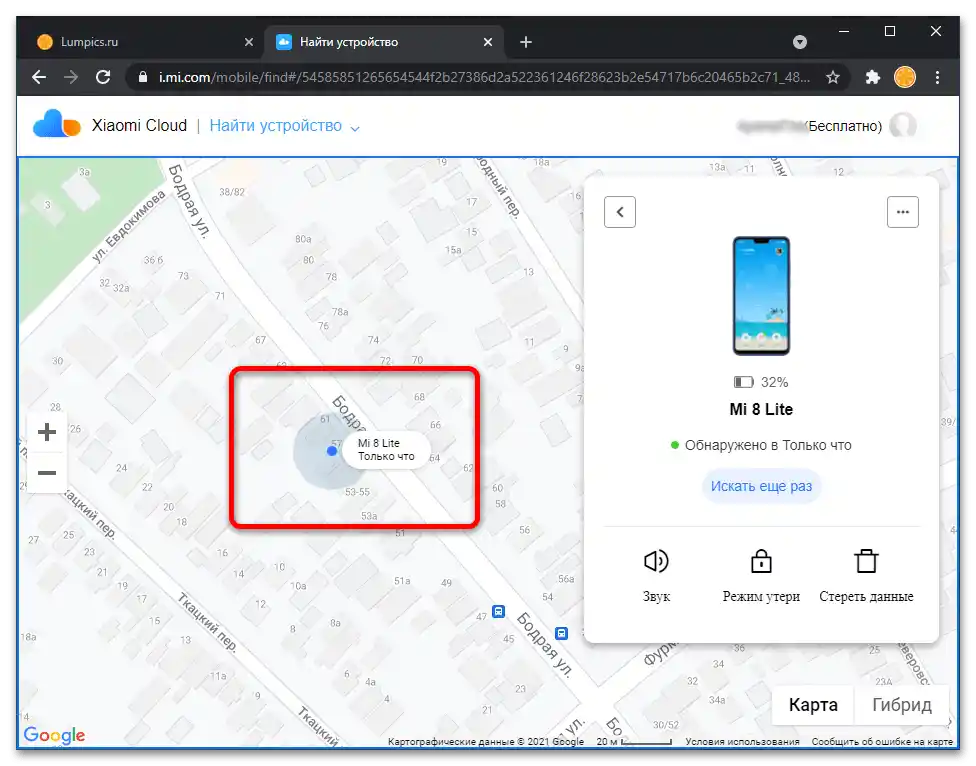
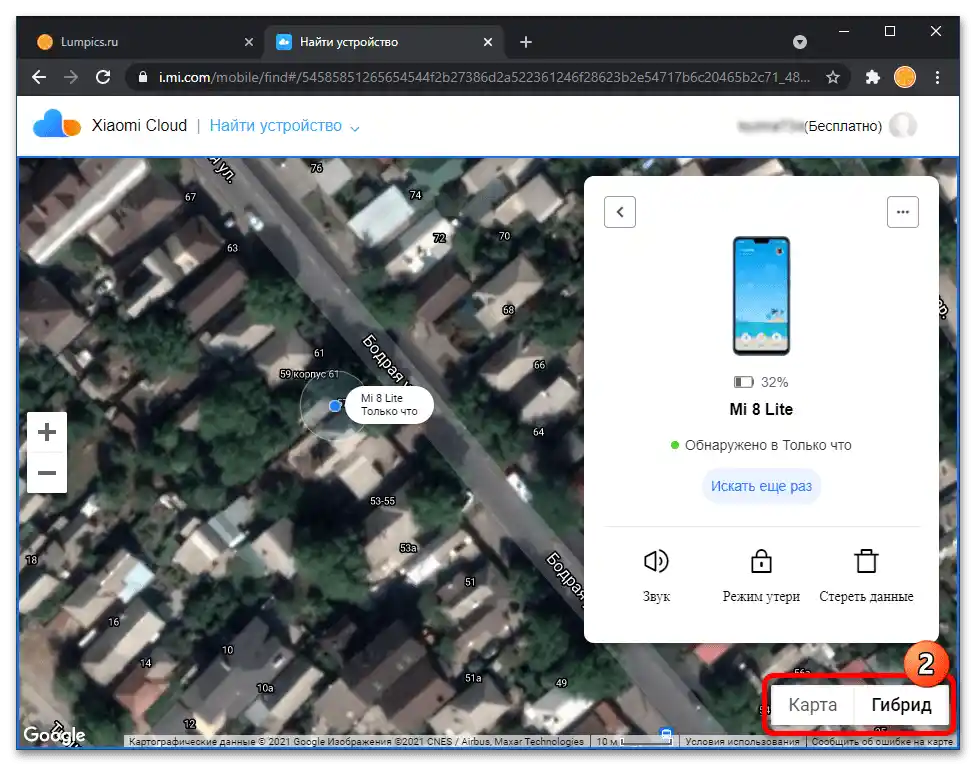
Sposób 2: Usługa "Znajdź telefon" od Google
Praktycznie wszyscy użytkownicy smartfonów Xiaomi są uczestnikami nie tylko ekosystemu producenta, ale także korzystają z preinstalowanych na większości jego modeli usług i aplikacji od Google. Oznacza to, że pod warunkiem, że na zagubionym urządzeniu została przeprowadzona autoryzacja w koncie "korporacji dobra", można zająć się jego poszukiwaniem zamiast lub w uzupełnieniu do zaproponowanego powyżej w artykule środka poprzez usługę "Znajdź telefon".
Czytaj także: Autoryzacja w koncie Google na urządzeniach z Androidem
Aby zrealizować poszukiwanie urządzenia mobilnego za pomocą Google, stosuje się jedno z dwóch podejść. Po pierwsze, można skorzystać z dowolnej przeglądarki internetowej na komputerze stacjonarnym.Jeśli masz dostęp do komputera lub laptopa, postępuj zgodnie z zaleceniami zawartymi w materiałach dostępnych pod podanym poniżej linkiem, działanie będzie bardzo podobne do wykonania procedury przez Mi Cloud.
Szczegóły: Szukaj urządzenia z systemem Android za pomocą komputera
Drugi algorytm wyszukiwania można wykonać z dowolnego innego urządzenia z systemem Android za pomocą specjalistycznej aplikacji i składa się z następujących kroków:
- Na zarządzanym "zielonym robocie" urządzeniu zainstaluj opracowaną przez Google LCC aplikację Find My Device. Link do strony tego oprogramowania w Play Markecie:
- Otwórz aplikację, dotykając jej podpisanej "Znajdź urządzenie" ikony, i zaloguj się do systemu. Jeśli używasz urządzenia, które nie należy do Ciebie, naciśnij "Zaloguj się jako gość", wprowadź login i hasło do powiązanego z urządzeniem, którego szukasz, konta Google.
- Udostępnij aplikacji wymagane uprawnienia, a następnie czekaj, aż automatycznie zostaną wykryte wszystkie urządzenia powiązane z wprowadzonym na powyższym kroku kontem Google. Następnie, w przypadku posiadania kilku urządzeń, na których wprowadzono jedno konto "korporacji dobra", wybierz zagubione, dotykając jego obrazu na panelu znajdującym się u góry ekranu.
- Po zakończeniu wykrywania smartfona jego aktualna (lub ostatnia zarejestrowana przez serwis) lokalizacja zostanie wyświetlona na mapie prezentowanej przez aplikację Find My Device. W razie potrzeby, aby uzyskać dokładniejsze i bardziej szczegółowe informacje o lokalizacji urządzenia, powiększ mapę standardowym dla systemu Android gestem "Powiększenie".
- Na tym etapie bezpośrednie wyszukiwanie urządzenia Xiaomi za pomocą usługi Google można uznać za zakończone.Dodatkowo mają Państwo możliwość skorzystania z jednej z opcji dostępnych w formie listy na dole ekranu:
- "Zadzwonić" do urządzenia, czyli zainicjować odtwarzanie sygnału dźwiękowego w celu określenia jego lokalizacji, co jest uzasadnione, gdy zgubienie miało miejsce w bezpośredniej bliskości.
- "Zablokować" smartfon w celu uniemożliwienia dostępu osobom trzecim do danych przechowywanych w jego pamięci, a także umieszczenia na ekranie urządzenia informacji sugerujących jego zwrot właścicielowi.
- "Usunąć wszystkie dane" — użyj, gdy istnieją wątpliwości co do realności zwrotu urządzenia, oraz w celu zapobieżenia ewentualnemu wyciekowi Twoich osobistych informacji przechowywanych w wewnętrznej pamięci telefonu.
![Jak znaleźć telefon Xiaomi-5]()
![Jak znaleźć telefon Xiaomi-6]()
![Jak znaleźć telefon Xiaomi-7]()
- Po zakończeniu procesu poszukiwania smartfona i wykonaniu niezbędnych działań w jego odniesieniu za pomocą Find My Device od Google, stuknij "WYJDŹ" w prawym górnym rogu ekranu aplikacji.